Jak nastavit a blikat router Asus RT-N15U

- 1502
- 396
- Gabin Sladký
Směrovač RT-N15U je navržen tak, aby organizoval síť v kancelářích a soukromých domech. Díky portu USB mohou uživatelé používat zařízení jako UPNP-, FTP- nebo Print Server. Pomocí tohoto routeru můžete vytvořit několik bezdrátových sítí. Jak nakonfigurovat toto zařízení pro produktivní práci? Zvažte více podrobností.

Uživatelé mohou vyhodnotit všechny schopnosti zařízení
Charakteristiky:
- USB port;
- IPTV - tam;
- PPTP, PPPOE, L2TP, IPSEC;
- 2,4 GHz;
- 1 gbit/s;
- 2 postavené -v anténách;
- Směrovač je vybaven 4 porty LAN.
Rozhraní
Všechna nastavení ASUS RT-N15U se provádí v nabídce rozhraní. Chcete -li do toho jít, doporučujeme vám vstoupit do „192.168.1.1 ". Systém požádá o vyplnění polí přihlášení/průchodu, pro nová zařízení jsou tato data vždy stejná - zadejte administrátora/administrátora. Pokud se zařízení IP dříve změnilo nebo se konfigurace změnila, vraťte se do původního nastavení a drží klíč resetování.
Nastavení Wi-Fi
V odstavci „bezdrátová síť“ části „Další parametry“ je nutné zadat následující údaje:
- WPA Encryption - AES nebo TKIP;
- SSID - Přijďte s názvem pro novou síť;
- WPA2-Personal;
- režim - auto;
- Klíč - Zadejte nezapomenutelné klíčové slovo.
- Po kontrole správnosti zadaných informací uložte konfiguraci kliknutím na „Aplication“. Wi-Fi bude pracovat téměř okamžitě.
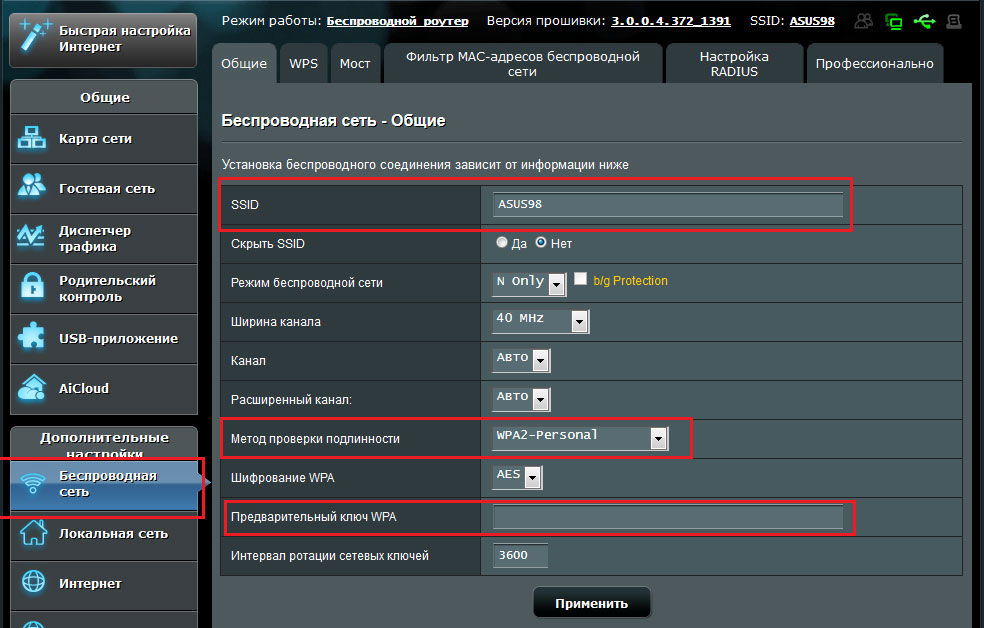
Internetové nastavení
Chcete-li nakonfigurovat přístup na web World Wide na routeru ASUS RT-N15U, přejděte do bodu WAN v dalších parametrech. V závislosti na poskytovateli musíte vybrat konkrétní typ připojení a nakonfigurovat jej pro vaše potřeby.
Rrro-division
V tomto případě doporučujeme vyplnit pole tímto způsobem:
- MTU - 1472;
- Typ - Prroe;
- Přihlášení/průkaz Uživatel - Zadejte informace napsané do smlouvy;
- Vložte příznak naproti poli „Získejte IP-address automaticky“.
Další pole se lépe nedotknou. Pokud správně vyplníte řádky výše, internet se okamžitě objeví.
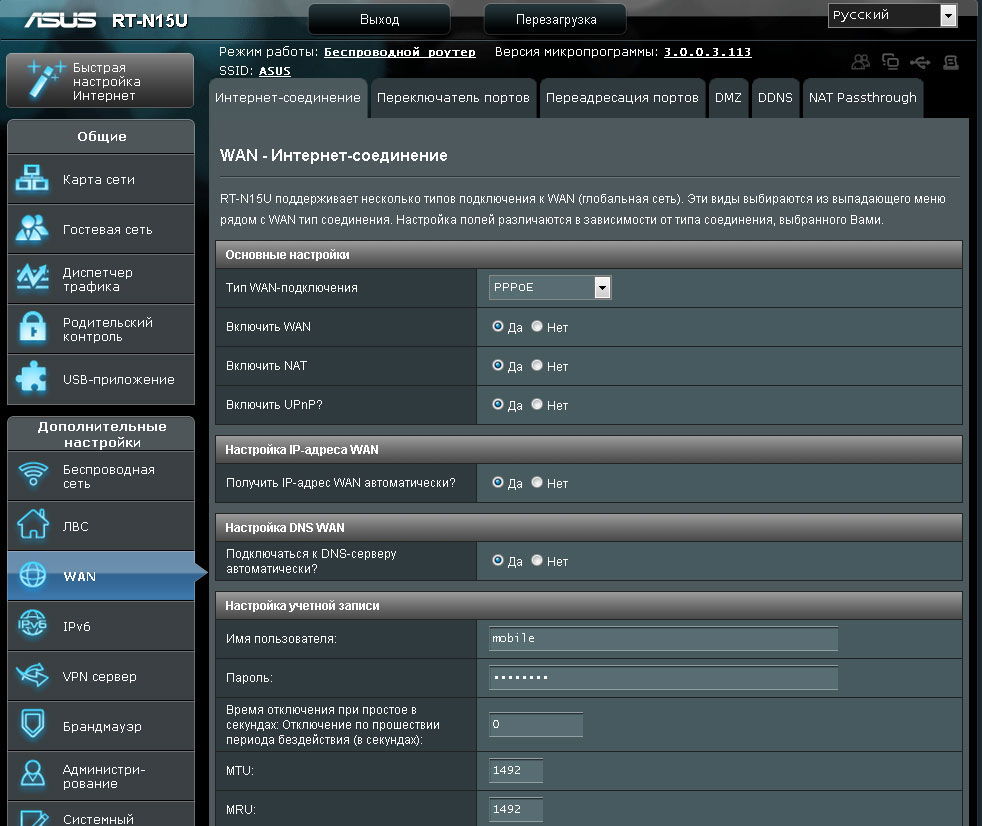
Připojení L2TP
Pro tento typ je nastavení routeru prováděno ve stejném odstavci jako u PRRRO. Parametry by měly být takové:
- WAN, UPNP, NAT - povoleno;
- Typ - L2TP;
- Server VPN - závisí na konkrétním poskytovateli. Název serveru a IP adresa vydává společnost, která poskytuje internetové služby;
- Název hostitele - Přijďte s jakýmkoli jménem;
- Přihlášení/průchod - zadejte data ze smlouvy;
- Vložte příznak naproti polích, připojte se k DNS a automaticky získejte DRESS.
Zachováním konfigurace získáte přístup do sítě.
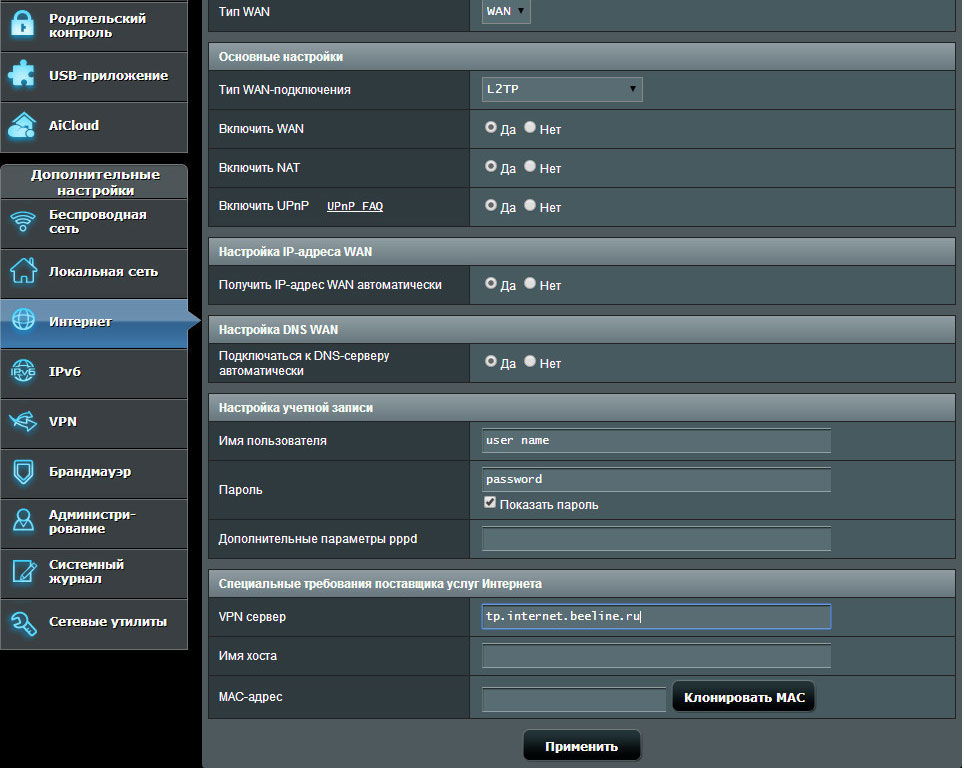
Rrtre-division
ASUS RT-N15U Při přijímání IP-Dress v automatickém režimu lze nakonfigurovat pro PRTRA, stačí zadat tyto parametry routeru:
- Jméno a heslo - vydané poskytovatelem;
- Typ - PrTR;
- Server PPTP/L2TP (VPN) nebo Heart-byat. Je důležité zadat název serveru VPN nebo IP adresu registrovanou do smlouvy;
- Nat, Upnp, Wan - zapnutí;
- Připojte se k DNS a IP-address automaticky;
- Aplikuj změny.
Pokud je místní IP adresa statická, je důležité předepsat konkrétní masku podsítě, bránu, IP adresu a server DNS 2 a 1. Nezapomeňte deaktivovat možnost automatického připojení k DNS a IP adrese.
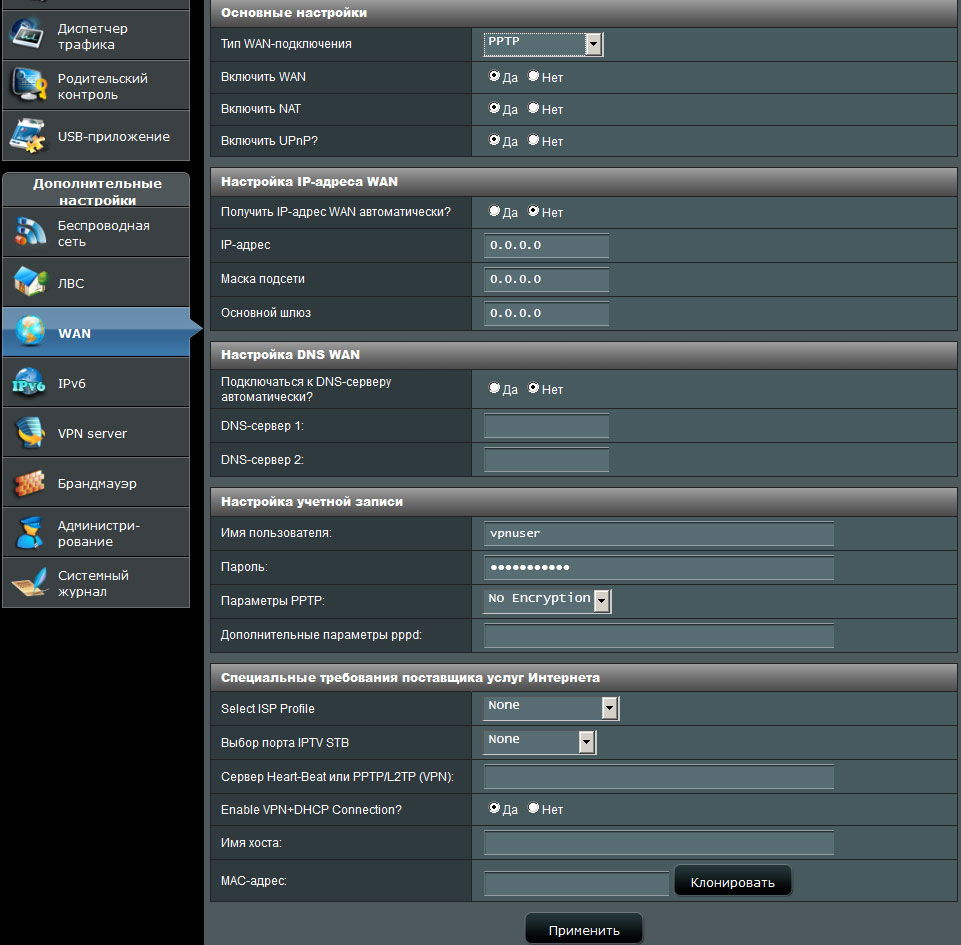
Jak obnovit nastavení
Parametry zařízení ASUS RT-N15U lze zachovat a obnovit. Stačí jít do administrativního bodu v dalších parametrech rozhraní. Existují tři klíče: Stahování/ukládání/nastavení životopisu. V závislosti na úkolu klikněte na požadovanou klíč. Nezapomeňte, že při výběru „Obnovení“ systém vrátí parametry do originálu, továrna.

Kliknutím na „Stáhnout“ si můžete stáhnout dříve uloženou konfiguraci kliknutím na „Stáhnout“. Zbývá označit cestu k souboru a použít parametry.
Firmware
Zařízení je prošeto, aby se zlepšila účinnost. Nejprve doporučujeme otočit router a prostudovat nálepku na zadním panelu. Zde uvidíte verzi a číslo auditu, pro které budete muset stáhnout poslední firmware. Na oficiálním zdroji ASUS se pravidelně objevují nové aktualizace.
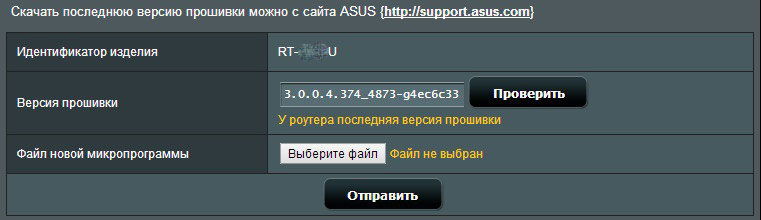
Zašroubujte firmware na počítač a poté přejděte na „Aktualizaci mikroprokonchemisty“ sekce „Administrace“ v rozhraní. Zbývá zaregistrovat cestu k *.soubor bin a klikněte na „Aktualizovat“. Proces trvá 2-3 minuty, nevypněte Asus RT-N15U a počítač, dokud nebude firmware dokončen.

